Får du upprepade gånger en popup som säger “Verifiering krävs – Innan du kan göra inköp måste du trycka på Fortsätt för att verifiera din betalningsinformation” eller “Verifiering krävs. Tryck på Fortsätt och logga in för att visa faktureringsinformation ”på iPhone eller iPad. Efter att ha stött på popup-fönstret några gånger kan jag säga att det lätt kan skrämma dig och ta dig på toppen av ångesten. Innan du börjar, först förstå varför detta fel uppstod.
Varför säger App Store “Verifiering krävs” på iPhone?
Du ser “Verifiering krävs” på grund av ett fel med betalningsmetoden som för närvarande är ansluten till ditt Apple -ID. Du får det här meddelandet när en betalningsmetod har misslyckats, eller om den specifika enheten aldrig har köpt en betald app eller laddat ner en free app, eller om det finns ett väntande obetalt saldo på kontot.
Som du kan se är den främsta orsaken till “Verifikation krävs”-Meddelandet på din iPhone eller iPad är ett felaktigt kreditkort. Så om du bara uppdaterar detaljerna, byter till ett giltigt betalkort eller tar bort det aktuella kortet och väljer “Ingen” som betalningsmetod, kommer det att lösa sig. Om inte, följ med den här enkla guiden.
Så här fixar du meddelandet “Verifiering krävs” på iPhone eller iPad
För att bli av med problemet måste du ändra betalningsmetoden för Apple ID. Du kan välja en giltig betalningsmetod eller inte koppla några betalningsuppgifter till ditt Apple -ID och App Store. Vi går med det senare.
Steg 1. Lansera inställningar och tryck på ditt namnkort på toppen.
Steg 2. Knacka iTunes och App Store → Klicka på Apple -ID: [email protected] → Visa Apple-id.
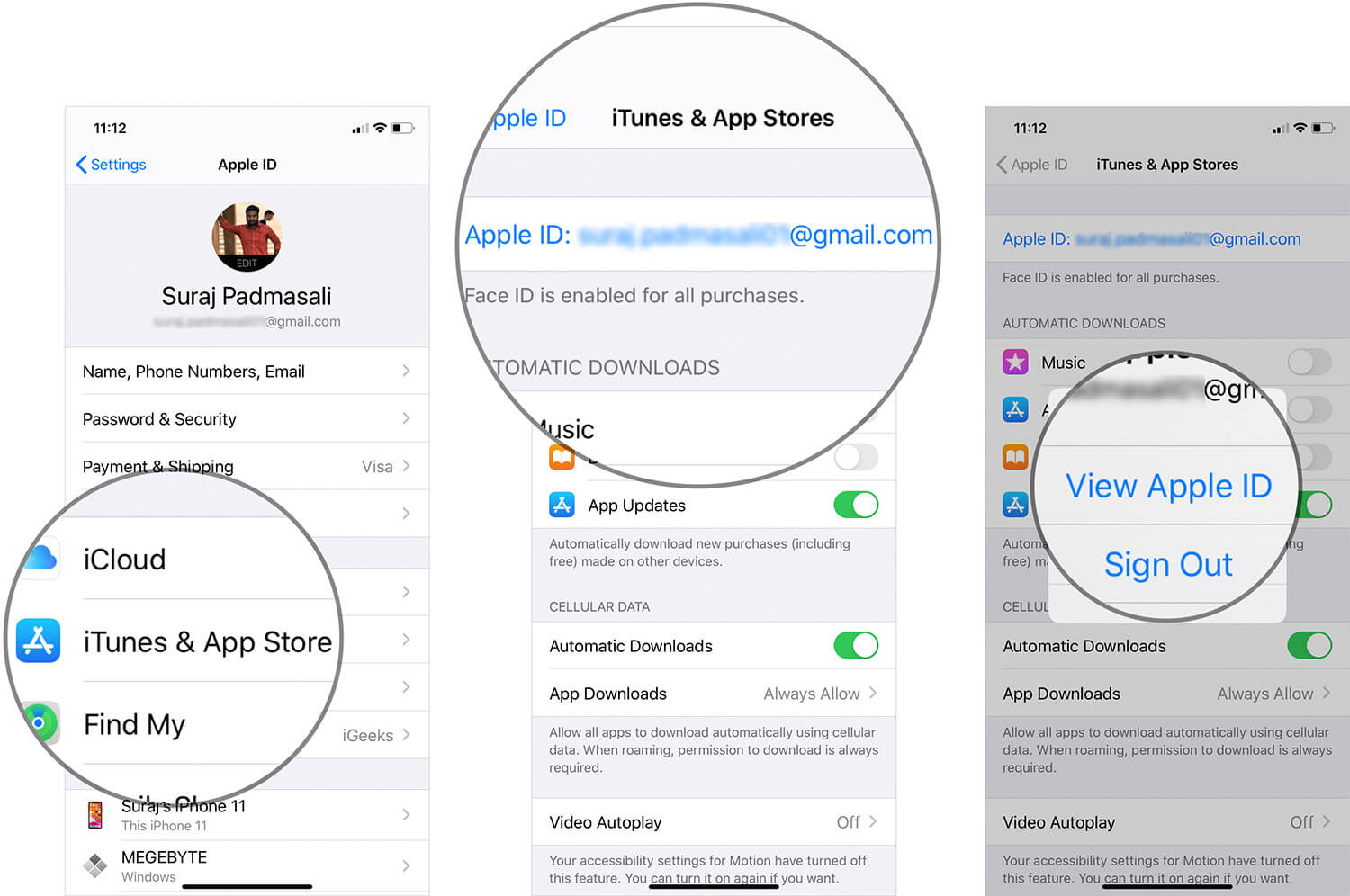
Steg 3. Knacka Hantera betalningar.
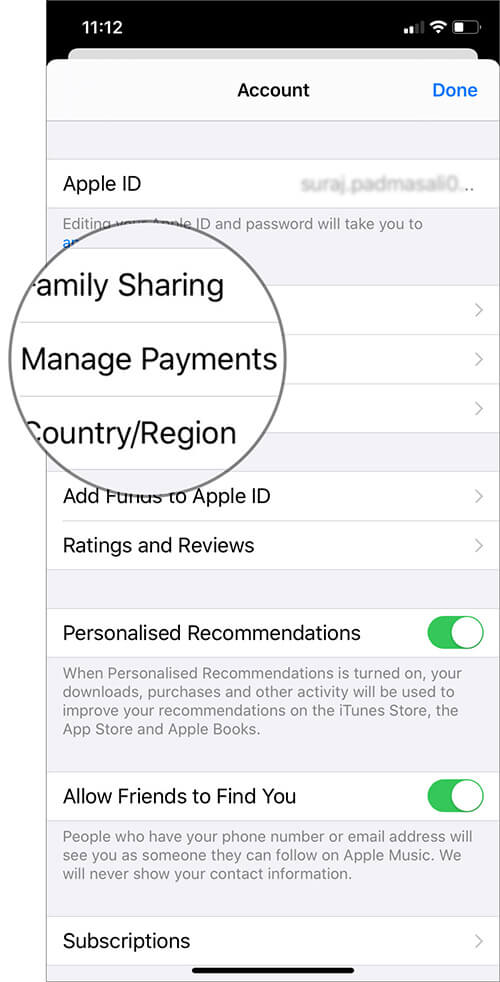
Notera: Här ser du betalningsmetoden du har lagt till. Nu, om det finns problem med den här extra betalningsmetoden som fel namn, eller säkerhetskod, eller förfallit utgångsdatum eller faktureringsadress, tryck på den och uppdatera detaljerna på nästa skärm. Om inte, se steg #4 och ta bort denna betalningsmetod.
Steg #4. Knacka Redigera uppifrån till höger → Klicka på röd minus ikon → Klicka på Avlägsna → Klicka på Avlägsna från popup.
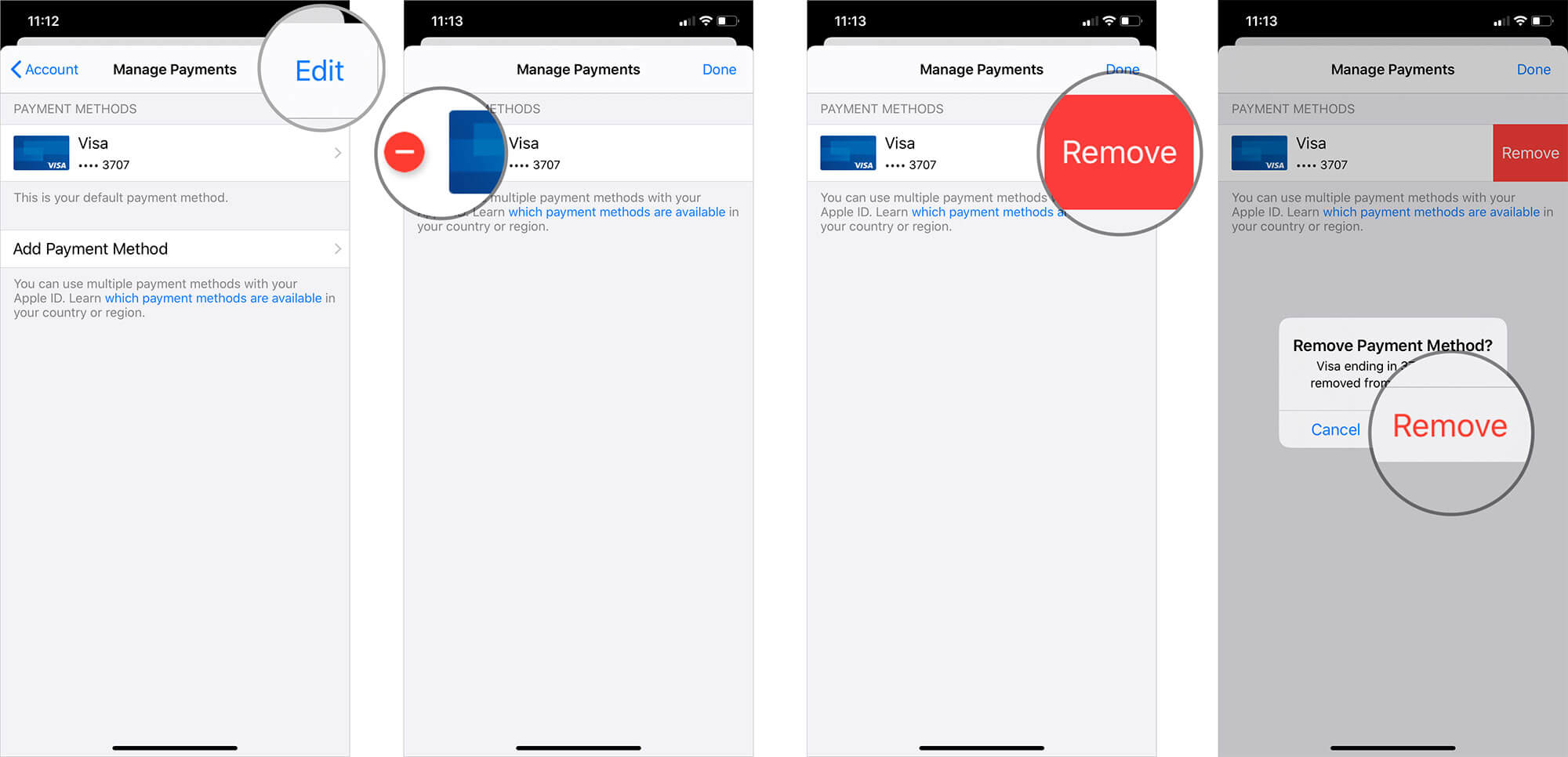
Nu har du ingen betalningsmetod tillagd till ditt Apple -ID. Detta betyder uppenbarligen att du inte kan köpa appar eller prenumerationer längre. Men detta kommer att ta bort det irriterande ‘Verifikation krävs’ dyka upp.
Om du vill köpa appar eller prenumerationer kan du korrekt lägga till en betalningsmetod till ditt Apple -ID. Du kan också lägga till pengar till ditt Apple -ID och köpa iCloud -lagring, appar från App Store och mer.
Kan du inte ta bort nuvarande betalningsmetod? Här är varför
Det kan hända att du inte kan ta bort din nuvarande betalningsmetod om det finns en betalning eller om Familjedelning är aktiverat för dina tjänster. Det finns flera andra anledningar till att du kanske inte kan ta bort den aktuella betalningsmetoden när du redigerar din Apple ID -betalningsinformation. För att veta mer, gå vidare till det här inlägget.
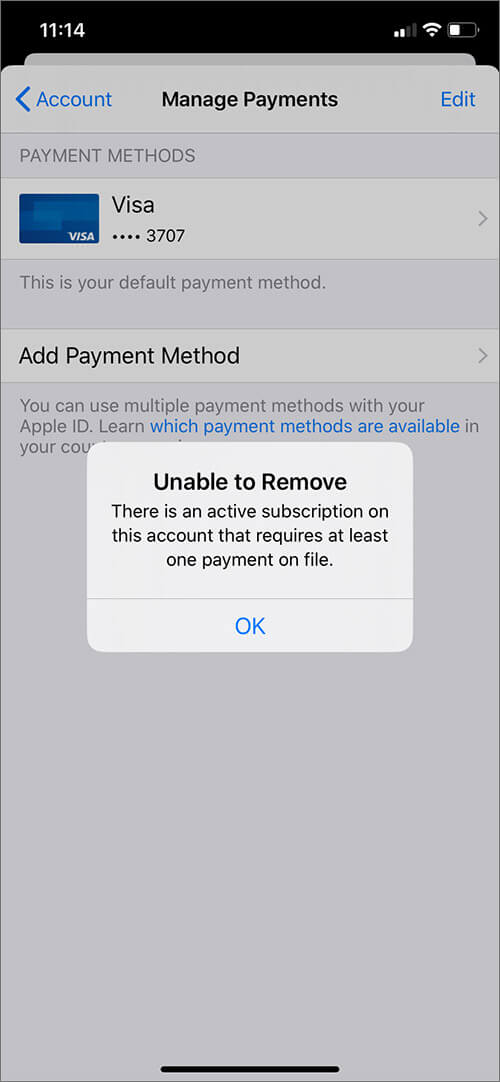
Avslutar…
Så här kan du lösa problemet med “Verifiering krävs” pop-up på din iOS-enhet. Vad är dina tankar om detta? Säg vad du vill i kommentarsfältet nedan.
Här är några ytterligare råd innan du går. Ser du det irriterande popup-fönstret för att mata in ditt Apple ID-lösenord varje gång, även när du laddar ner free appar? Om ja, följ den här guiden för att ladda ner free appar utan att ange ett lösenord på iPhone eller iPad.
För det andra, ber din iPhone upprepade gånger om Apple ID -lösenord? Om du står inför detta, vänligen titta på sätt att fixa detta.
Du kanske vill ta en titt på …
